Il Tagged Image File Format (TIF) è uno dei formati di file più utilizzati da fotografi e fotografe per salvare immagini in alta qualità senza perdita o compressione. A seguire scoprirete i 2 metodi migliori per convertire i PDF in TIF.
Convertire i PDF in TIF con PDFelement
PDFelement è una soluzione completa per convertire i documenti PDF in qualsiasi formato di file esistente. Usando questo programma è possibile convertire i PDF in numerosi formati immagine, tra cui JPG, PNG, GIF, BMP e TIFF.
Primo Passaggio. Apertura del PDF con PDFelement
Avviate PDFelement sul computer e cliccate su “Apri File” dalla schermata di benvenuto. A questo punto, selezionate il documento PDF da importare e cliccate su “Apri”.

Secondo Passaggio. Modifica del PDF (Facoltativo)
Dopo aver aperto il PDF, sarà possibile modificarlo con i vari strumenti messi a disposizione dal programma. Cliccate su “Modifica” per procedere con la personalizzazione dei contenuti. Per aggiungere nuovi elementi testuali, cliccate su “Aggiungi Testo” e poi sul punto del documento in cui effettuare l’inserimento.

Terzo Passaggio. Conversione del PDF in TIF
Al termine della modifica, cliccate sulla scheda “Converti” e selezionate la voce “In Immagine”. Si aprirà una nuova finestra. Tra le opzioni disponibili in “Salva come” assicuratevi di scegliere .tiff. Se necessario, cliccate su “Impostazioni” per specificare se volete convertire ogni pagina del documento in un’immagine separata, oppure tutte le pagine in un’unica immagine. In ultimo, cliccate su “Salva” per avviare la conversione.
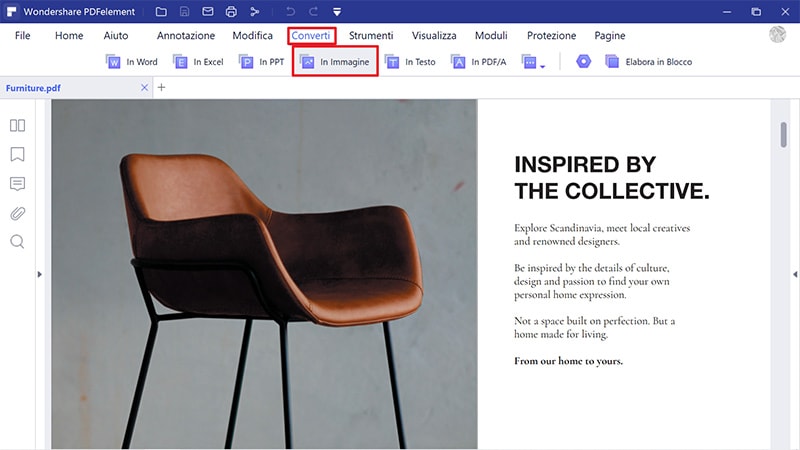
Oltre ai formati immagine, PDFelement ne supporta molti altri, tra cui DOC, DOCX, PPT, oppure XLS per i fogli di lavoro e HTML per le pagine web. Il programma dispone inoltre di una funzione OCR che consente di convertire i PDF scannerizzati in file editabili. Tra le altre funzioni degne di nota troviamo la lettura e modifica dei PDF e la creazione e compilazione dei moduli. PDFelement permette di alterare qualsiasi aspetto dei PDF, dal testo alle immagini, passando per le pagine. Il software offre ben tre diverse modalità di visualizzazione, permette di ingrandire i documenti, evidenziare il testo, aggiungere commenti e molto altro. In ultimo, PDFelement permette di proteggere i PDF con password o rimuovere la password dai PDF bloccati.
Convertire i PDF in TIF con PDF Converter Pro
PDF Converter Pro è un convertitore di PDF professionale dotato di un’interfaccia utente che supera, per intuitività, quelle di tutti gli altri convertitori di PDF. Il software permette di convertire uno o più PDF in numerosi formati di file, tra cui Word, Excel, PPT, immagini, HTML e altro ancora. È possibile decidere se convertire tutte le pagine dei PDF oppure solo pagine specifiche appositamente selezionate.
L’utilizzo della tecnologia professionale OCR di PDF Converter Pro permette all’utenza di modificare anche il testo integrato in immagini e file scannerizzati. Insomma, se disponete di una manciata di documenti e volete convertirli rapidamente e senza intoppi, PDF Converter Pro è sicuramente il programma che fa al caso vostro. Oltre che convertire, il software consente di creare PDF a partire da file di vario tipo, tra cui DOC, DOCX, PPT, immagini e pagine HTML.
Primo Passaggio. Importazione dei PDF
Avviate PDF Converter Pro sul computer e cliccate sul pulsante “Aggiungi PDF” posto in basso a sinistra. Nella nuova finestra, selezionate i documenti PDF da convertire e cliccate su “Apri”. In alternativa, trascinate i PDF nella schermata del programma per aprirli.

Secondo Passaggio. Selezione di TIF come Formato di Output
Dopo aver importato i PDF all’interno di PDF Converter Pro, non vi resta altro da fare che selezionare il formato di output. Cliccate quindi sul menu “Formato di Output” collocato sulla destra e selezionate la voce “Immagine”. Il formato immagine predefinito è “JPG”. Dovrete quindi modificarlo in “TIF”. Per farlo, cliccate su “Impostazioni Avanzate” e modificate JPG in “TIF”.

Terzo Passaggio. Conversione dei PDF in TIF
A questo punto, cliccate sul pulsante “Converti”. Solitamente, i documenti generati vengono aperti immediatamente in seguito alla conversione. In alternativa, potete accedere alla cartella di salvataggio impostata per trovare le immagini TIF che avete appena creato.

 100% sicuro | Senza pubblicità |
100% sicuro | Senza pubblicità |


Salvatore Marin
staff Editor
0Commenti